U盘和C盘格式化后如何安装系统?系统安装步骤是什么?
- 生活常识
- 2025-07-31
- 4
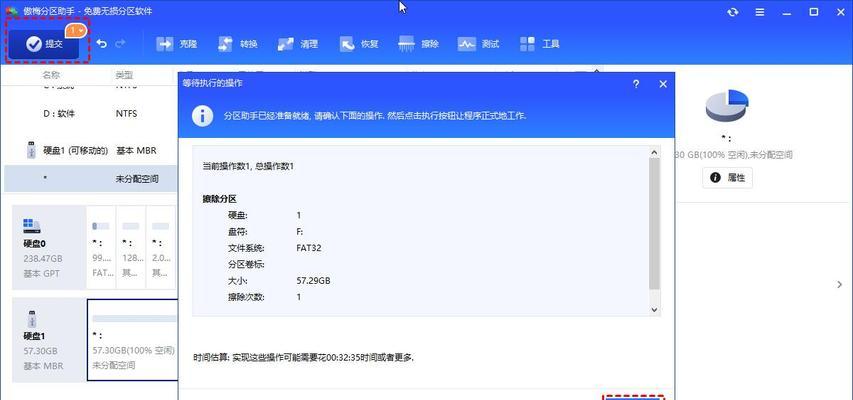
在当今快速发展的信息技术时代,电脑系统安装是每个电脑用户迟早都会面临的问题。尤其在遇到系统崩溃或者需要重装系统的情况下,了解如何使用U盘或C盘进行系统安装就显得尤为重要...
在当今快速发展的信息技术时代,电脑系统安装是每个电脑用户迟早都会面临的问题。尤其在遇到系统崩溃或者需要重装系统的情况下,了解如何使用U盘或C盘进行系统安装就显得尤为重要。本文将详细讲述在U盘和C盘格式化之后如何重新安装系统,并提供全面的系统安装步骤,确保即便您是电脑初学者也能顺利完成系统安装。
准备工作:硬件与软件需求
在正式安装系统之前,我们需要准备以下事项:
1.启动U盘制作工具:如微软官方的“Windows7USB/DVDDownloadTool”或第三方工具如Rufus,制作一个可启动的U盘安装介质。
2.系统安装文件:从微软官网下载Windows系统的ISO文件。
3.备份重要数据:格式化C盘将会删除所有数据,确保提前备份好重要文件。
4.硬件检查:确保您的电脑配置满足系统最低要求,如内存、处理器等。
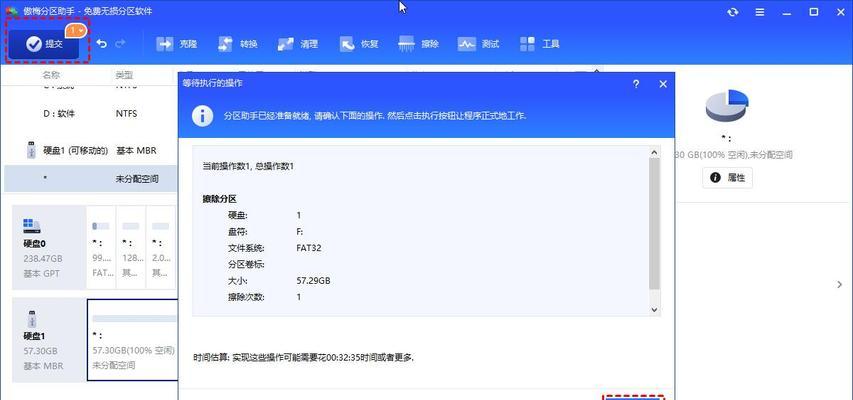
步骤一:制作启动U盘
我们需要制作一个启动U盘,这是安装系统的前提条件。
1.下载安装工具:访问微软官网或其他可信源下载安装工具。
2.制作启动U盘:运行下载的工具,选择下载的ISO文件和插入的U盘,按照提示完成启动U盘的制作。

步骤二:BIOS设置
接下来,我们需要进入BIOS进行设置,以确保电脑可以从U盘启动。
1.重启电脑并进入BIOS:通常在电脑启动时按下F2、F10或Delete键进入BIOS设置。
2.设置启动顺序:在BIOS中找到启动顺序设置,将U盘设置为第一启动设备,保存并退出。
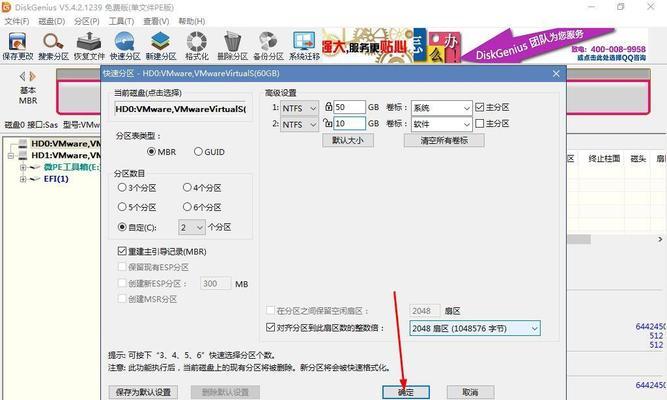
步骤三:格式化C盘
在安装新系统前,我们通常需要将C盘格式化,以清除旧数据。
1.启动电脑从U盘启动:重启电脑,按提示进入Windows安装界面。
2.选择安装选项:选择“自定义:仅安装Windows”。
3.格式化C盘:在驱动器选项中选择C盘,点击“格式化”进行格式化操作。
步骤四:安装系统
完成格式化之后,我们可以开始安装系统。
1.开始安装:遵循屏幕上的提示,选择安装路径,通常默认C盘。
2.等待安装完成:系统会自动进行安装,此过程可能需要一段时间,请耐心等待。
3.完成设置:安装完成后,进行一些基本的系统设置,如用户名、密码、网络连接等。
步骤五:驱动安装与系统优化
系统安装完成后,还需要安装驱动程序和进行一些优化设置。
1.安装硬件驱动:根据电脑型号,从官方网站下载并安装显卡、声卡、网卡等驱动。
2.系统优化:进行磁盘清理、更新系统补丁、安装常用软件等。
常见问题与解决办法
在安装系统的过程中,可能会遇到各种问题,以下是一些常见的问题及其解决方法:
1.无法从U盘启动:确认BIOS中启动顺序设置正确,检查U盘是否制作成功或更换新的U盘。
2.安装过程卡住:确保下载的系统ISO文件没有损坏,检查内存是否兼容。
3.找不到硬盘:可能是硬盘模式在BIOS中设置错误,检查并调整为兼容模式。
用户体验建议
系统安装过程需要耐心和细心,尤其是在格式化和安装驱动的步骤上。在操作过程中,建议记录关键步骤和可能出现的错误代码,这有助于在出现问题时快速找到解决方法。
结语
综合以上,无论是U盘还是C盘格式化后的系统安装,只要按照本文所提供的步骤和建议进行操作,即便是电脑新手也能够顺利完成系统的安装。记得在操作过程中备份重要数据,避免不必要的损失,并且在安装完成后进行系统优化,以确保系统运行更高效。希望本文能为您提供帮助,祝您安装顺利!
本文链接:https://www.ptbaojie.com/article-11644-1.html

